Wie heeft internet nodig als u Google Maps offline kunt gebruiken?
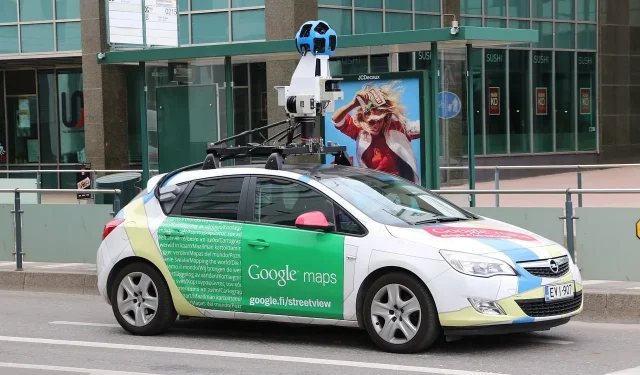
Met Google Maps kun je offline kaarten downloaden, zodat je kunt navigeren als je geen internetverbinding hebt. Hier is hoe het te gebruiken.
GPS-navigatiesystemen zijn tegenwoordig uiterst geavanceerd en zeer, zeer nuttig in het dagelijks leven. Of u nu in de auto zit, te voet of niet, het is altijd belangrijk om te weten waar u bent en waar u heen gaat. Sommige oplossingen gebruiken alleen GPS, andere hebben een internetverbinding nodig om meer informatie te geven. En helaas, bij gebrek aan communicatie wordt het hele systeem onbruikbaar. Bijvoorbeeld als u geen voorzorgsmaatregelen heeft genomen op Google Maps.
Met Google Maps kunt u kaarten downloaden voor offline gebruik. Dus zelfs als u verdwaalt in de middle of nowhere, helpt Google Maps u. Als u een reis naar een afgelegen gebied plant, moet u een kaart (of meerdere indien nodig) downloaden van Google Maps. Hier is alles wat u moet weten om van deze functie te profiteren.
Hoe Google Maps te downloaden
Allereerst hoeft u Google maps niet te downloaden. Download voordat u op reis gaat een specifiek gebied (een stad of een plaats in de buurt waar u verblijft) waar u tijd zult doorbrengen en mogelijk geen verbinding op uw telefoon hebt.
Om een kaart naar Google Maps te uploaden, opent u de app op iOS of Android en tikt u op uw profielfoto in de rechterbovenhoek – u moet inloggen met uw Google-account. Selecteer in het menu dat verschijnt Offline abonnementen > Kies uw abonnement.
Gebruik uw vingers om de te downloaden kaart correct binnen het opgegeven frame te positioneren. Gebruik één vinger om de kaart te verplaatsen en twee om in of uit te zoomen. Terwijl u de kaart verplaatst, ziet u de grootte die nodig is om deze op uw telefoon op te slaan. Zodra de kaart is gedefinieerd, klikt u op “Download”.
U kunt ook een stad of ander gebied rechtstreeks in het invoervak van Google Maps invoeren en op de knop “Downloaden” klikken die in het downloadvenster verschijnt. Deze functie is alleen beschikbaar op iOS.
U moet verbonden zijn met wifi om de kaart te downloaden. Als je dit via data wilt doen, ga dan naar de pagina “Offline kaarten”, klik op het tandwielpictogram, vervolgens op “Downloadinstellingen” en selecteer “Via Wi-Fi of mobiel netwerk” in “Downloadinstellingen”. Zodra de kaart is gedownload, wordt u naar de pagina Offline kaarten gebracht om al uw offline kaarten te bekijken.
Hoe ze te gebruiken
Nu kunt u Google Maps gebruiken, zelfs als u geen verbinding heeft in een bepaald gebied. En alleen in dit gebied. Vanzelfsprekend heb je onderweg geen erg nauwkeurige gegevens over reistijden of alternatieven en andere mogelijke problemen, je hebt alleen een vage schatting. Routebeschrijvingen voor fietsen, lopen en openbaar vervoer zijn ook offline niet beschikbaar. Er is alleen autonavigatie.
Geef een reactie